最近のAndroid スマートフォンは画面は大きくなったけれど、文字が小さくて読みにくいと感じる方はいませんか?筆者もその一人です。
今回は、「フォントサイズ」と「表示サイズ」の違いと設定方法を解説していきます。
一部機種では「別のフォント設定が用意されている場合もある」みたいなのですが、今回はXperia シリーズの設定の説明ということでお願い致します。
この設定はすべてのアプリに対応しているわけではありませんが、多くの場面で文字を自分に合ったフォントサイズに合わせることができますよ。
通常、スマホの文字を大きくするにはフォントサイズを調整すればよいのですが、Android では「フォントサイズ」の他に「表示サイズ」という設定項目が用意されています。
どちらを調節すればよいのかわかりにくいので、それぞれの違いについても説明していきますね。
スポンサーリンク【まずは、フォントサイズを調整してみましょう】
文字の大きさを変えたい場合、通常は「フォントサイズ」を調節します。では手順を紹介していきます。
※ Xperia 1 IIIでの設定手順を載せています。他の機種では設定項目や名称が異なる場合があります。予めご了承お願い致します。
1.「設定」アプリから「画面設定」をタップします。
2.「フォントサイズ」をタップします。
3.サンプルテキストの下のほうにサイズ調節スライダーがあるので、左右に動かし、好みに合ったサイズに調整してください。
サンプルテキストの文字が拡大・縮小するので参考にしましょう。
文字を大きくしたい場合は「大」や「最大」に調節します。
これで完了です。
まだ文字が小さいと感じる場合は、次に説明する「表示サイズ設定」を試してみてください。
【画面上のアイテムの表示サイズを変更する】
Android スマホには「表示サイズ」という設定があります。表示サイズと言われてもちょっとわかりにくいですよね?
「画面上のアイテム」のサイズを変更するらしいのですが、アイコンなどの画面上のほとんどのアイテムの表示サイズが変更できるようになっています。なぜか文字も一緒に大きくなったりするのでフォントサイズ設定で満足できない場合はこちらの設定も加えて試してみてください。
では、設定手順です。
1.「設定」アプリから「画面設定」をタップします。
2.「表示サイズ」をタップします。
3.プレビューの下のほうにサイズ調節スライダーがあるので左右に動かし、自分の好みに合ったサイズに調整しましょう。
4.今回は最大にしてみました。メッセージの表示がかなり大きくなり、合わせて文字サイズも大きくなっています。
スマホのホーム画面のアプリアイコンや設定項目など、全体的にいろいろな表示が縮小・拡大されるので使いやすいサイズに調節してみてください。
【サイズ調整の違いと注意点】
最近の Xperia シリーズにある「フォントサイズ」と「表示サイズ」との違いですが、
「フォントサイズ」= 文字サイズのみ(※文字が大きくなるので表示範囲も大きくなる場合あり)
「表示サイズ」= アプリアイコンや設定などのアイコンや一部ウィジェットなど、スマホに表示されるアイテムのサイズが変わる
といったところでしょうか。表示サイズは実際に変更してみないとわかりにくい設定かもしれません。
まとめると文字だけを大きく(または小さく)したい場合は「フォントサイズ」で調整を。スマホの表示全体を変えたい場合は「表示サイズ」を調節することになります。
フォントサイズ設定だけだと「文字をもっと大きくしたい!」という方もいるかと思います。そんなときは表示サイズ設定も併用して文字を大きくすることができるので是非、試してみてください。
注意点としましては、フォントサイズや表示サイズの調整を行うと、ブラウザアプリなどで文字が正しく表示されない場合があります。例えば、ブラウザでサイトを見たり、ブラウザゲームをするときなど、文字が大きすぎて本来の枠内からはみ出してしまったり、一部分が消えてしまうことがあるので注意してください。
また、これらの設定が反映されないアプリも多くあります。
【まとめ】
「フォントサイズ」と「表示サイズ」の設定を行えばすべて解決・・・というわけにはいきませんが、それでも文字調節できるところでは役立つ機能ですので活用してみてください。
Xperia 以外の機種では他にいろいろなフォント設定が用意されているみたいなので是非、いろいろ試してみましょう。
【あわせて読みたい関連記事】
スポンサーリンク

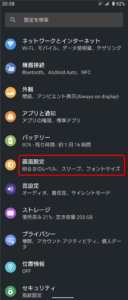
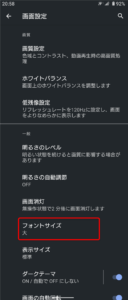
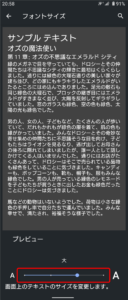
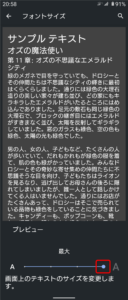
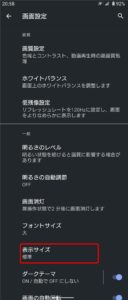
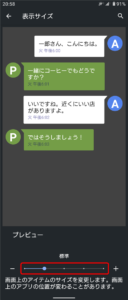
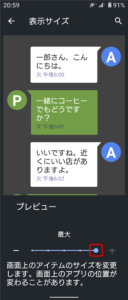

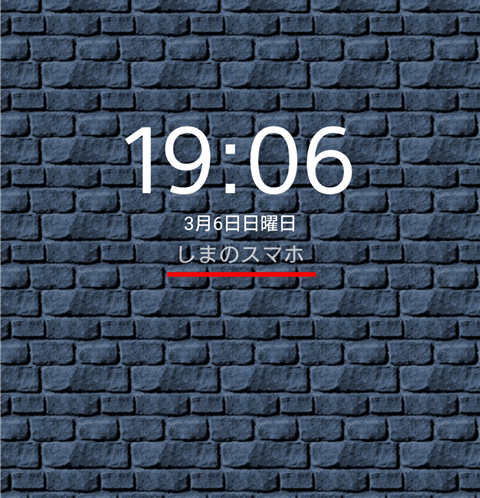
コメント